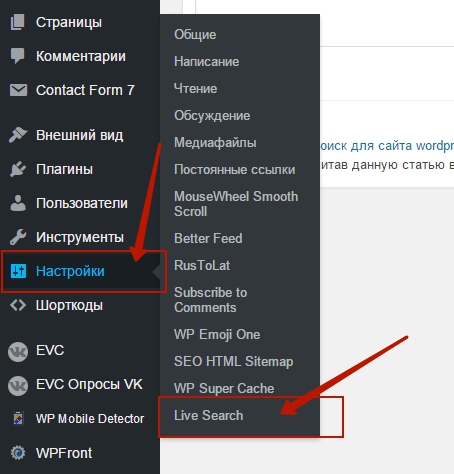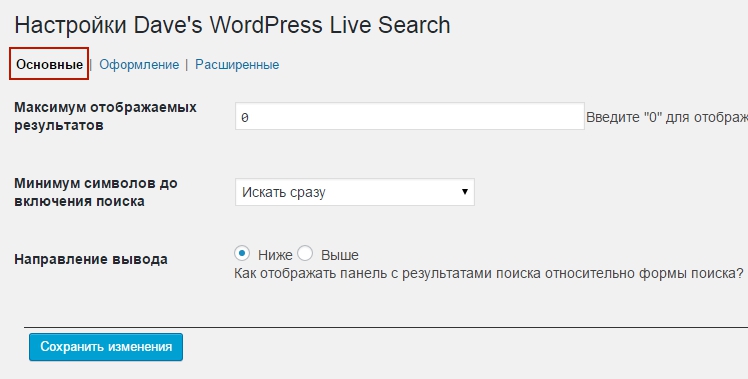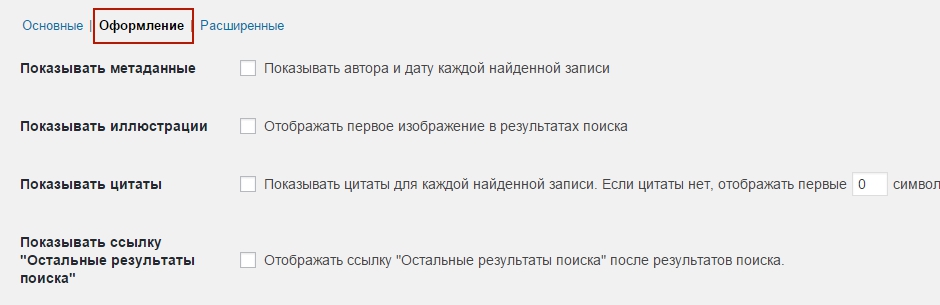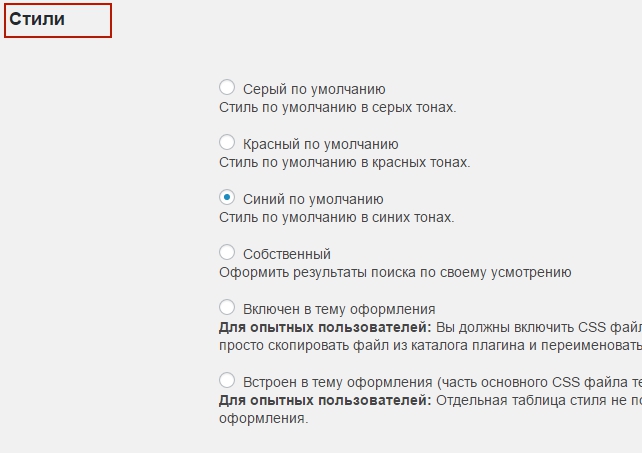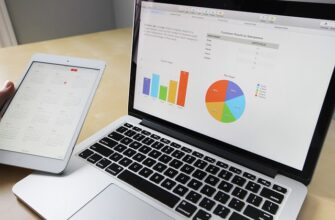Здравствуйте !
Прочитав данную статью вы узнаете как создать на своём сайте живой поиск. Что это такое ? Смотрите, к примеру посетитель зашёл на ваш сайт и воспользовался формой поиска, после того как он ввёл любое слово, поиск автоматически начнёт искать для него подходящие результаты, и сразу же покажет их под формой поиска. То есть посетитель сможет сразу же выбрать подходящий результат, не нажимая на кнопку — Поиск, или кнопку — Отправить. 
Итак, создавать живой поиск на сайте мы будем с помощью плагина — Dave’s WordPress Live Search, данный плагин вы сможете установить прямо из своей админ-панели wordpress, для этого переходите по вкладке: Плагины — Добавить новый, вводите название плагина в форму поиска, жмёте Enter, устанавливаете и активируете открывшийся плагин.
Чтобы попасть на страницу настроек плагина, перейдите по вкладке: Настройки — Live Search.
Настройки плагина:
Основные
— Максимум отображаемых результатов, указываем 0, чтобы отображались все результаты.
— Минимум символов для включения поиска, если выбрать — Искать сразу, то плагин сразу же начнёт поиск результатов, когда посетитель начнёт вводить слово в поиск.
— Направление вывода, где будут отображаться результаты поиска, над формой поиска или под формой поиска ?
— В конце нажимаем на кнопку — Сохранить изменения.
Оформления
— Показывать метаданные, рекомендую не ставить галочку, в результатах поиска эти данные ни к чему !
— Показывать иллюстрации, если стоит галочка, то показывает изображение для первой записи в поиске. Я не ставил галочку.
— Показывать цитаты, если установить галочку, то будет показывать цитаты, которые имеются в каждой записи. Если цитат нет, то можно установить количество слов которое будет взято из записи, из самого начала статьи.
— Показывать ссылку «Остальные результаты поиска», лично я не ставил галочку, а зачем, пусть сразу все результаты выдаёт. Хотя если на вашем сайте много записей, более 1000, то можно поставить галочку в данном поле.
— Стили, можно выбрать цветовую гамму для результатов поиска. В общем поэкспериментируйте ! и не забудьте Сохранить сделанные изменения.
Расширенные
— Исключения, здесь можно указать ID страниц, которые вы хотите исключить из поиска.
— Сдвиг панели вывода результатов по оси X, можно сдвинуть панель с результатами поиска влево или вправо относительно формы поиска. Укажите в пикселях насколько сдвигать, например: -10 (влево), 10 (вправо).
— Сдвиг панели вывода результатов по оси Y, то же самое, только вверх и вниз: -10 (вверх), 10 (вниз).
— Включить фильтр содержимого, не ставить галочку ! Сохраняем настройки !
На этом всё, живой поиск на вашем сайте настроен, теперь посетителям вашего сайта будет проще искать информацию на вашем сайте или блоге. Улучшайте юзабилити вашего сайта, и тогда посетители будут снова и снова возвращаться на ваш сайт, до новых встреч !
У вас остались Вопросы ? тогда обязательно напишите мне в Обратную связь, либо оставьте комментарий к данной записи. Я всем отвечу !